导读只要上网,每天你都会到各种各种的资讯,今日小编也是到网上收集了一些与微信电脑版如何写群公告写群公告的操作步骤相关的信息,那么下面分
只要上网,每天你都会到各种各种的资讯,今日小编也是到网上收集了一些与微信电脑版如何写群公告写群公告的操作步骤相关的信息,那么下面分享给大家一起了解下吧。
微信电脑版是一款很多人都在用的聊天软件,一般我们对手机版本的微信比较熟悉,其实电脑版的跟手机版的功能也差不多,那么我们就来说说微信电脑版的群公告怎么发布吧!下面就是电脑版群公告发布的操作步骤,一起往下看看吧!
方法步骤
1、首先找到需要写群公告的群里,点击群里的名称,右边就会出现一个小窗口;
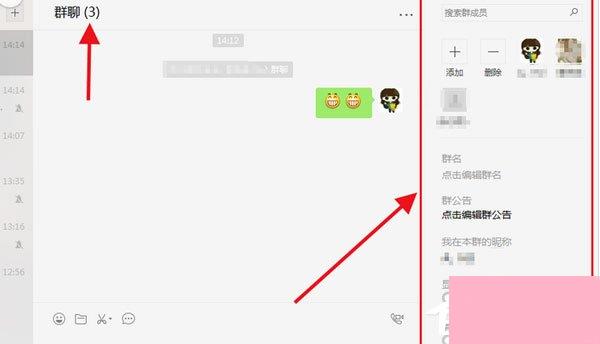
2、然后找到“点击编辑群公告”,点击一下;
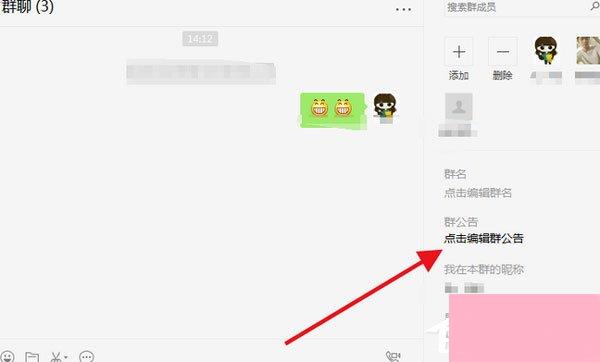
3、这时会跳出一个小框框,就可以在小框框里写下要发布的内容;
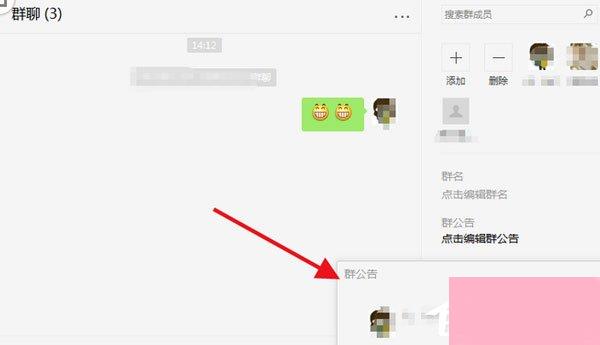
4、然后编写完成后,点击“发布”;
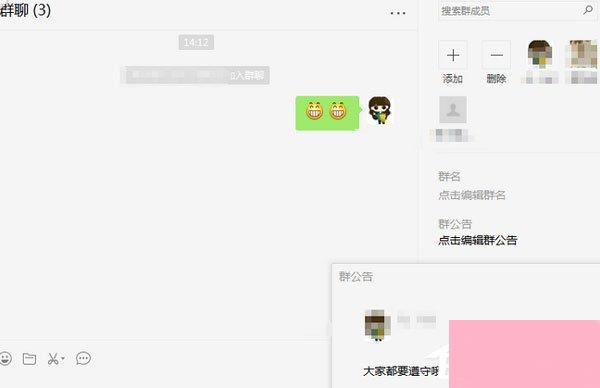
5、系统会提示我们“该消息会通知所有群成员”,我们点击“确认”;
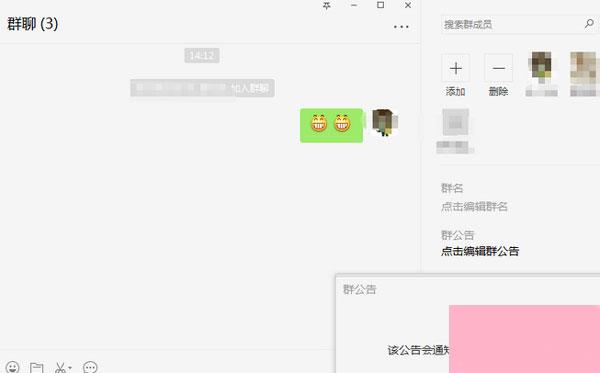
6、最后点击确认后,就会发现群里多了一条@所有人的消息,以及右边的群公告处内容也已经改变;同时,群成员也会受到该信息。
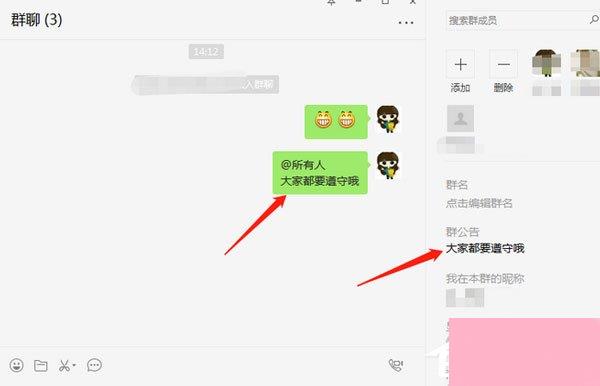
通过上面的介绍,相信大家对于这个微信电脑版如何写群公告写群公告的操作步骤也有了一定的了解了,希望小编精心整理的这篇内容能够解决你的困惑。